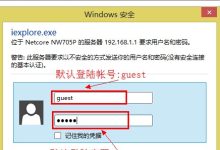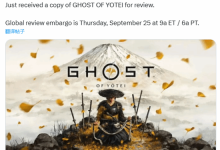OneDrive可无缝集成至Windows文件管理器,通过选择性同步、按需下载和重置等方法提升效率与体验,同时建议启用双重验证、使用强密码及加密工具保障数据安全,其他如Dropbox、Google Drive也可实现类似集成。

核心在于如何无缝地将云端的文件整合到我们熟悉的Windows文件管理器中,简化操作,提高效率。OneDrive自然是微软生态下的首选,但方法不止一种。
同步OneDrive的完整教程
首先,确保你已经安装了OneDrive客户端。如果没有,去微软官网下载安装包,一路下一步即可。安装完成后,登录你的微软账号。
登录后,OneDrive会提示你选择同步的文件夹。这里有个小技巧:如果你不想同步所有文件,可以选择“选择文件夹”选项,只同步你需要的文件。这样可以节省本地磁盘空间,提高同步速度。
OneDrive会在文件管理器中创建一个OneDrive文件夹,所有同步的文件都会显示在这里。你可以像操作本地文件一样操作这些云端文件,例如复制、粘贴、删除等。
如何解决OneDrive同步缓慢的问题?
同步速度慢是很多用户遇到的问题。原因有很多,可能是网络问题,也可能是OneDrive服务器问题,还可能是本地文件过多。
解决办法:
- 检查网络连接,确保网络稳定。
- 关闭不需要同步的文件夹,减少同步的数据量。
- 暂停同步,然后重新启动OneDrive客户端。
- 如果问题仍然存在,可以尝试重置OneDrive。在OneDrive设置中,找到“重置OneDrive”选项。注意,重置会重新同步所有文件,所以请确保你已经备份了重要数据。
- 考虑更换更快的网络。
除了OneDrive,还有其他云存储服务可以集成到Windows文件管理器吗?
当然可以。很多云存储服务都提供了类似的客户端,例如Dropbox、Google Drive等。安装这些客户端后,它们也会在文件管理器中创建相应的文件夹,方便你管理云端文件。
不过,不同云存储服务的集成方式可能略有不同。例如,有些服务可能只允许你同步一部分文件,有些服务可能需要你手动操作才能同步。
如何保护云存储中的数据安全?
云存储虽然方便,但也存在安全风险。为了保护你的数据安全,建议采取以下措施:
- 使用强密码,定期更换。
- 启用双重验证,增加账号安全性。
- 不要在公共场合登录你的云存储账号。
- 定期备份云存储中的数据。
- 注意防范钓鱼邮件和恶意软件。
此外,还可以使用加密工具对云存储中的敏感数据进行加密。例如,可以使用BitLocker对OneDrive文件夹进行加密,或者使用第三方加密软件。
如何优化OneDrive的使用体验?
除了同步速度,OneDrive的使用体验也很重要。以下是一些优化建议:
- 使用“按需下载”功能,只在需要时下载文件。这样可以节省本地磁盘空间,提高电脑运行速度。
- 合理组织文件夹结构,方便查找文件。
- 使用OneDrive的搜索功能,快速找到你需要的文件。
- 定期清理OneDrive中的垃圾文件,例如重复文件、临时文件等。
- 关注OneDrive的更新,及时安装新版本。新版本通常会修复一些bug,并增加一些新功能。
总而言之,管理云存储的关键在于选择合适的工具和服务,并采取必要的安全措施。希望这些技巧能帮助你更好地管理你的云端文件。

 路由网
路由网